SDAの利用
SDAを利用するには
SDAを利用するには、次のような初期設定が必要です。
- SDAをPCにインストールし、必要な設定をします。
- OpenLab Shared Servicesをインストールします。
- ユーザーの作成、権限のインストール、ロールの設定などを行います。
- ユーザーアクセスコントロールパックの [アクセスコントロールの設定]
ダイアログボックスで、SDAの有効化と接続設定をします。
詳しい手順については、SDAの取扱説明書を参照してください。
インストール方法については、SDAの取扱説明書を参照してください。
インストール方法と設定方法については、「ユーザーアクセスコントロールパック」の取扱説明書をご覧ください。
詳しい手順については、「ユーザーアクセスコントロールパック」の取扱説明書をご覧ください。
プロテクトモードがオン(デフォルト)の場合と、オフの場合では、MassHunterの動作が異なります。
データベースインテグレーションを利用する場合の機能制限については、データベースインテグレーションを利用する場合の機能制限をご覧ください。
プロテクトモードがオンの場合(デフォルト)
バッチ結果を確認するためにダウンロードする必要はありません。直接SDA内のバッチを確認できます。
バッチ結果を確認するためには、次のように操作します。
- [ICP-MSICP-QQQ
データ解析] ウィンドウの [ホーム] タブの [バッチ] グループから [開く] をクリックします。
[バッチ結果を開く] ダイアログボックスが表示されます。
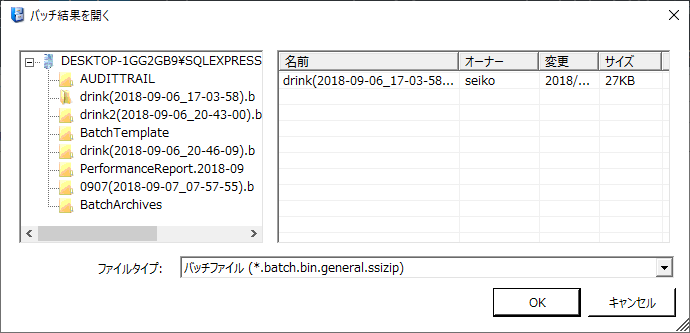
- 確認するバッチを選択して、[OK] をクリックします。
[データ解析] ウィンドウにバッチ結果が表示されます。
上記以外の各種のファイルを開く場合やファイルを保存する場合も、SDAのデータベースを直接操作するためのダイアログボックスが表示されます。
エラーでバッチが開かない場合
特殊なトラブルシュートのためにのみ使用する機能です。
何らかの原因でデータベース上のデータとハードディスク上のデータに不整合が生じた場合にエラーが表示されて、バッチを開けなくなることがあります。そのような場合にこの機能を利用すると、不整合を修正して、バッチを開くことができるようになります。
次のように操作します。
- [スタート] - [ICP-MS MassHunter Workstation] - [ユーザーアクセスコントロールの設定]
を選択します。
[ログイン] ダイアログボックスが表示されます。
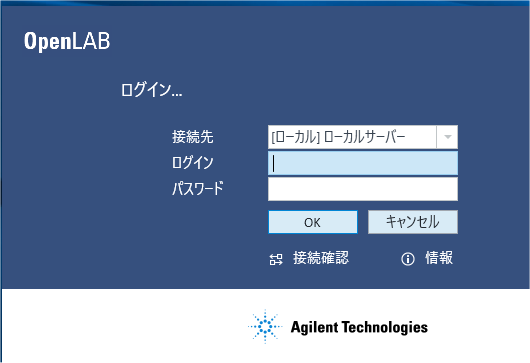
[ログイン] ダイアログボックス
- 「ICPMHAdmin」権限と、SDAへのアクセス権限を持っているユーザーID、パスワードを入力して [OK] をクリックします。
[アクセスコントロールの設定] ダイアログボックスが表示されます。
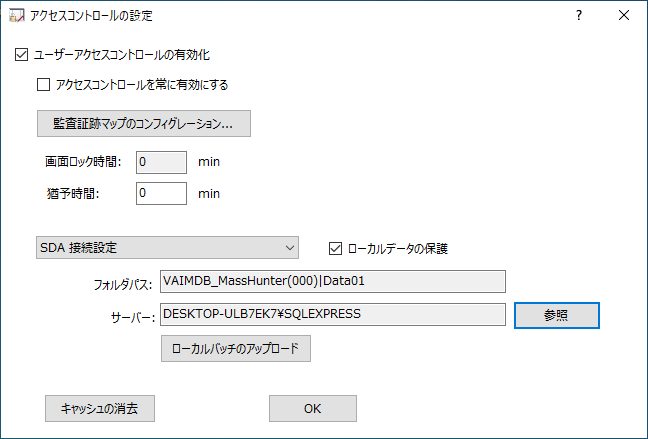
[アクセスコントロールの設定] ダイアログボックス
- [ローカルバッチのアップロード] をクリックします。
前回と現在のアクセスコントロールの設定が異なっている場合は、確認メッセージが表示されます。MassHunterに現在の設定を適用するために [OK] をクリック後、[アクセスコントロールの設定] ダイアログボックスの [OK] をクリックし、再度、手順1~3を実行します。
[ログイン] ダイアログボックスが表示されます。
- 「ICPMHAdmin」権限と、SDAへのアクセス権限を持っているユーザーID、パスワードを入力して [OK] をクリックします。
[バッチを選択] ダイアログボックスが表示されます。
- 再アップロードするバッチを選択して、[OK] をクリックします。
ただし、一度にアップロードできるバッチの数は、300未満です。
- 確認メッセージで [はい] をクリックします。
アップロードが開始します。
アップロードが終了すると、[結果] ダイアログボックスにアップロード結果が表示されます。
また、WindowsのイベントビューアーのICP-MS MassHunterログでもアップロード結果を確認できます。
プロテクトモードがオフの場合
バッチ結果を確認するためには、次のように操作します。
- [ICP-MSICP-QQQ
データ解析] ウィンドウの [ホーム] タブの [バッチ] グループから [開く] をクリックします。
[バッチ結果を開く] ダイアログボックスが表示されます。
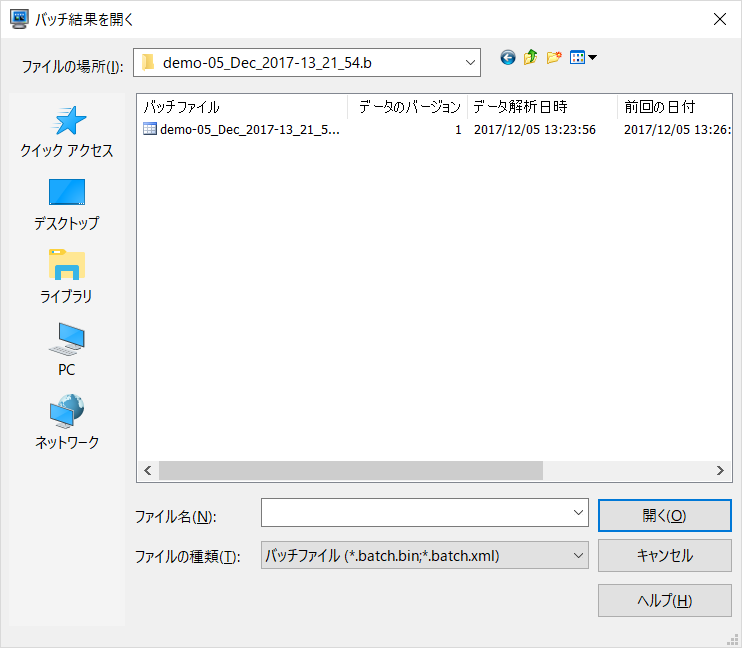
- 確認するバッチを選択して、[開く] をクリックします。
[データ解析] ウィンドウにバッチ結果が表示されます。
何らかの理由でハードディスク上にバッチが存在しない場合は、以下の手順に従い、ダウンロードする必要があります。
バッチをダウンロードするには、次のように操作します。
- [スタート] - [ICP-MS MassHunter Workstation] - [ICP-MS データベースユーティリティ]
を選択します。
[ICP-MS データベースユーティリティ] ダイアログボックスが表示されます。
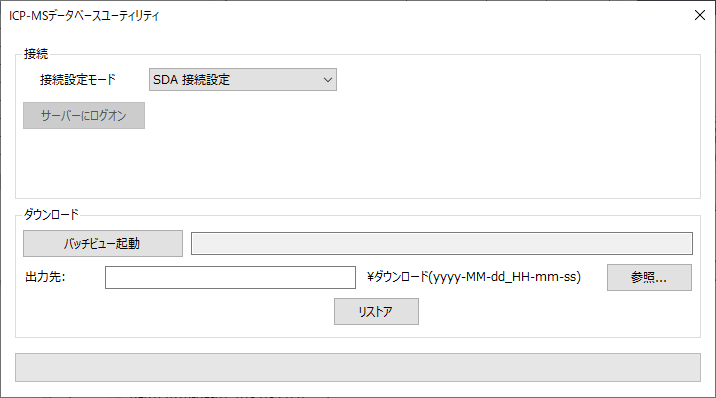
- [接続設定モード] プルダウンメニューから、[SDA 接続設定] を選択します。
- [バッチビュー起動] をクリックします。
[MassHunter データベースビューア] ダイアログボックスが表示されます。
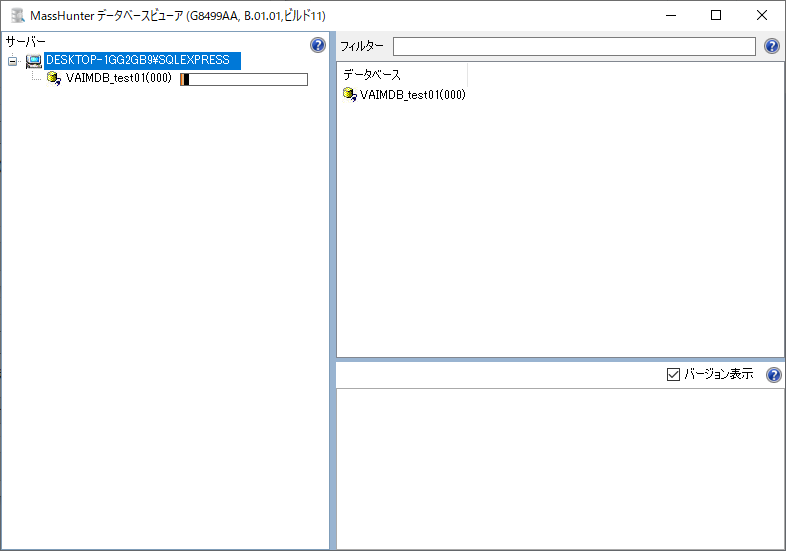
- 左上のペインでデータベースフォルダを選択し、右上のペインでバッチファイルを選択します。
- 右下のペインに表示された ssizip ファイルを右クリックし、表示されるメニューから、[バッチのダウンロード] を選択します。
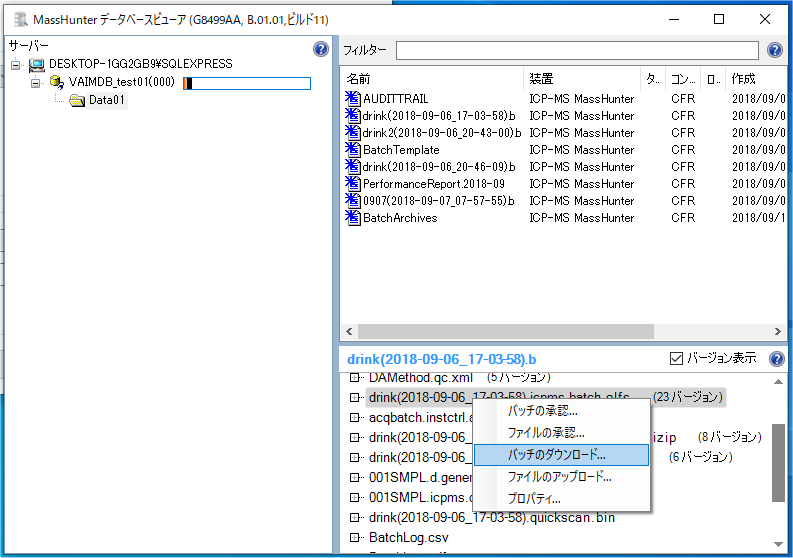
[認証が必要です] ダイアログボックスが表示されます。
- [ユーザー名] と [パスワード] を入力して、[OK] をクリックします。
[フォルダの参照] ダイアログボックスが表示されます。
- ダウンロードするフォルダを選択して、[OK] をクリックします。
- リストアするフォルダを選択するために、[ICP-MS データベースユーティリティ] ダイアログボックスの [参照] をクリックします。
[フォルダの参照] ダイアログボックスが表示されます。
リストアされるフォルダは、以下のとおりです。
[指定したパス] ¥Download(yyy-MM- dd_HH-mm-ss)
- フォルダを選択して、[OK] をクリックします。
指定したバッチが SDA からダウンロードされ、指定したフォルダにコピーされます。この時点ではダウンロードされたファイルは圧縮ファイルなので、MassHunter で直接開くことはできません。
- [リストア] をクリックします。
手順9 でダウンロードされたファイルが展開され、バッチのフォルダ階層が復元されます。リストアされたバッチは MassHunter で開くことができます。